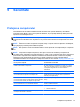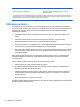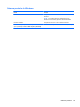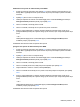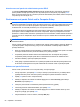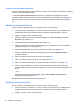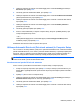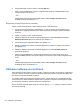Getting Started - Windows 7
6. Citiţi avertismentul. Pentru a continua, selectaţi YES (DA).
7. Pentru a salva modificările şi a ieşi din Computer Setup, faceţi clic pe Save (Salvare), apoi
urmaţi instrucţiunile de pe ecran.
– sau –
Utilizaţi tastele săgeţi pentru a selecta File (Fişier) > Save Changes and Exit (Salvare
modificări şi ieşire), apoi apăsaţi enter.
Eliminarea protecţiei DriveLock automate
Pentru a elimina protecţia DriveLock din Computer Setup, urmaţi aceşti paşi:
1. Porniţi sau reporniţi computerul, apoi apăsaţi esc în timp ce mesajul „Press the ESC key for
Startup Menu” (Apăsaţi tasta ESC pentru meniul de pornire) este afişat în partea inferioară a
ecranului.
2. Apăsaţi f10 pentru a intra în Computer Setup.
3. Utilizaţi un dispozitiv de indicare sau tastele săgeţi pentru a selecta Security (Securitate) >
Automatic DriveLock (DriveLock automat), apoi apăsaţi enter.
4. Introduceţi parola de administrator BIOS, apoi apăsaţi enter.
5. Utilizaţi un dispozitiv de indicare sau tastele săgeţi pentru a selecta o unitate de disc internă,
apoi apăsaţi enter.
6. Utilizaţi un dispozitiv de indicare sau tastele săgeţi pentru a selecta Disable protection
(Dezactivare protecţie).
7. Pentru a salva modifică
rile şi a ieşi din meniurile utilitarului Computer Setup, faceţi clic pe
pictograma Save (Salvare) din colţul din stânga jos al ecranului, apoi urmaţi instrucţiunile de pe
ecran.
– sau –
Utilizaţi tastele săgeţi pentru a selecta File (Fişier) > Save Changes and Exit (Salvare
modificări şi ieşire), apoi apăsaţi enter.
Utilizarea software-ului antivirus
Când utilizaţi computerul pentru a accesa e-mailul, o reţea sau Internetul, puteţi expune computerul la
viruşi de computer. Viruşii de computer pot dezactiva sistemul de operare, programe sau utilitare sau
pot cauza o funcţionare anormală a acestora.
Un software antivirus poate detecta majoritatea viruşilor, îi poate distruge şi, în majoritatea cazurilor,
poate repara orice daună cauzată de aceştia. Pentru a asigura o protecţie continuă împotriva viruşilor
noi descoperiţi, software-ul antivirus trebuie să fie actualizat la zi.
Pentru mai multe informaţii despre viruşii de computer, tastaţi viruses (viruşi) în caseta de căutare
din Ajutor şi Asistenţă.
60 Capitolul 9 Securitate